Как добавить фото в группу Вконтакте?
Когда вы занимаетесь раскруткой сообщества (см. как раскрутить группу вконтакте), или просто ведете его, возникает необходимость добавлять графический контент. Делать это несложно. Сейчас я покажу вам, как добавить фото в группу Вконтакте.
Оглавление:
- Добавляем пост на стене
- Добавляем фотографию в альбом
- Видео урок: как добавить фото в группу в контакте
- Заключение
Добавляем пост на стене
Идем в нужное сообщество (см. чем отличается паблик от группы), и переходим к стене. Здесь щелкаем курсором в блок «Что у вас нового?». Теперь нажимаем на значок фотоаппарата, для добавления фотографии.

На следующей странице вам доступно три варианта. Загрузить фотографию с компьютера, сделать снимок с вебкамеры, или выбрать фотку из своих альбомов (см. как создать альбом вконтакте).
Также есть возможность выбрать из фотографий, уже добавленных в группу (см. как изменить название группы вконтакте). Но до этого мы еще дойдем.

Выберите или добавьте фотку с помощью соответствующего варианта. Изображение будет прикреплено, и вам останется только опубликовать данный пост, нажатием на кнопку «Отправить».

Добавляем фотографию в альбом
Теперь научимся размещать наши фотки в альбомах.
Переходим в раздел «Фотоальбомы».

Здесь переходим в нужный альбом. Если администратор не выставил для него настройки приватности (см. как добавить администратора в группу вконтакте), то пользователи могут загружать свои фотографии.
Нажимаем на кнопку «Добавить фотографии».

Выберите нужный файл на своем компьютере. Фотография будет добавлена. При необходимости, вы можете отредактировать ее, или добавить описание.

Видео урок: как добавить фото в группу в контакте
Заключение
Читайте также:
С помощью этих способов, вы можете добавлять нужные изображения на стене группы, или в любой альбом.
Вопросы?
Вам помогла эта информация? Удалось решить возникший вопрос?
Понравилась статья? Пожалуйста, подпишитесь на нас Вконтакте!

Мой мир
Одноклассники
Google+
 Загрузка…
Загрузка…
Как добавить фото в группу в ВК?
Представьте, что вы подписались на какую-нибудь группу ВКонтакте. Затем решаете добавить в нее фотографию. Как это можно сделать и можно ли сделать вообще? Можно, но это зависит от администратора сообщества. Иными словами, если администратор позволяет комментировать посты и открыл альбом с фотографиями для загрузки, вы легко сможете выложить фотографию.
Теперь наглядное пособие. Допустим, вы хотите опубликовать фотографию на стене группы или добавить комментарии к посту. Пишите сообщение, затем нажимаете на кнопку «Прикрепить» и выбираете «Фотографию».
Прикрепляете фотографию из альбома или из поиска, например, и публикуете.
Так что если комментарии в группе открыты, проблем с добавлением фотографии быть не должно.
Другой вариант — это добавление изображений в фотоальбом, разумеется, если к нему есть доступ — как показывает практика, загружать фотографии в альбомы обычно имеют право только руководители. Но в некоторых случаях альбом может быть открыт для всех пользователей. Значит, открываем альбом и нажимаем на кнопку «Добавить фотографии в альбом».
Загружаем изображение и сохраняем (можете выбрать альбом для хранения файла). Теперь оно появится в альбоме сообщества.
Еще раз повторимся — обычно альбомы закрыты для загрузки фотографий пользователями, поэтому лучше пользоваться первым способом. Ну а если комментарии закрыты, то загрузить фотографию уже не получится.
Как выложить фото в группу в контакте: с компьютера и телефона
Доброго времени суток, уважаемые читатели моего блога. Наверное, каждый кто учился в школе и периодически болел сталкивался с такой ситуацией. Пропускаешь занятие по математике и потом приходиться «доходить» до темы самостоятельно.
Всего один урок, какая-то ерунда, но для того чтобы понять приходится тратить уйму времени. В интернете почти тоже самое, только одноклассников, которые подскажут или дадут списать нет.
Сегодня мы поговорим с вами о элементарной вещи. Вы узнаете как выложить фото в группу в контакте. Нередко простые действия могут вызывать тучу неудобств. И это одна из них. Ведь для достижения цели вам предлагается великое множество вариантов, о которых вы можете не догадываться.
Информация для администраторов
Сперва давайте поговорим о том, как действовать если вы владелец группы. Все-таки мой блог предназначен для тех, кто стремится зарабатывать в интернете.
Простой пост на стену
Прошу прощения за небольшое лирическое отступление, у тех, кто торопится. Начну с совета. Не могу не затронуть этот вопрос.

На скриншотах в моем блоге вы можете видеть в основном портреты девушек и мужчин. Раньше я выставлял цветы, котиков, собачек и так далее. Но проанализировав статистику, понял кое-что важное. Подборки с людьми увеличивают время, проведенное на сайте читателями.
Даже те, кто не вникает в суть публикации просматривает ее до конца. Возьмите на заметку, когда будете выкладывать фотографии в свой паблик.
Теперь можем продолжать, Итак, если ты создатель группы, то выкладывать фотки можно несколькими способами. Для начала о самом простом.
Заходим на главную страницу сообщества. Скриншоты могут несколько отличаться от ваших реалий. Для моего браузера установлено специальное расширение, которое помогает работать администраторам.
Однако функции, о которых я рассказываю, и их расположение не отличается, просто у меня чуть больше кнопок и ссылок.
Кликаете левой клавишей мыши по окну, куда вставляется запись.

В меню «Прикрепить» есть специальная ссылка «Фотографии».

В верхней панели выбираем «Загрузить», если хотите залить картинки с компьютера или просто щелкните по изображению, если они уже есть в вашем профиле.

Выделяете картинку и кликаете «Отправить».

Теперь можно нажать кнопку «Отправить».

Множественная загрузка
Можете выкладывать сразу несколько фотографий.
Действия будут отличаться только на завершающем этапе. Сперва кликните на «Прикрепить фото». Потом выберите загрузку. А вот теперь щелкайте по всем картинкам, которые хотите добавить, одновременно зажимая на клавиатуре кнопку Ctrl.

Двигать иллюстрации можно захватывая их и перемещая мышью после загрузки. Непосредственно в окне записи.

Фотошредер
На моем скриншоте вы могли увидеть функцию «Фотошредер». Что это такое? Она позволяет разрезать фотки на несколько частей. Сейчас этот флеш-плеер по каким-то непонятным для меня причинам не работает. Мне не очень хочется терять время на починку. Поэтому могу предложить вам видео, в котором подробно рассказано о этой функции.
Расширение VkOpt, которое стоит и у меня, вы можете скачать по этой ссылке — www.vkopt.net/download
Эскизы на главной
Сейчас я покажу вам еще одну интересную возможность, которая есть в ВК. Речь пойдет о добавлении эскизов фото под описание.
Переходим в «Управление».

Внизу находим «Фотографии» и включаем их.

Если поставите «открытые», то их сможет добавлять кто угодно. Если занимаетесь администрированием бизнес-сообщества или делаете это профессионально, то я бы порекомендовал использовать ограничение.
Многие мои клиенты начинают спорить и настаивать, чтобы картинки были открыты. Им хочется, чтобы аудитория могла добавлять рисунки когда угодно. Я противник такого свободолюбия.
В большинстве сообществ находится подписчики, которые начинают активно участвовать в жизни группы. Делятся направо и налево записями, которые где-то увидели. Эти посты не всегда соответствуют бренду и политике, которой придерживается фирма.
Удалять выложенные записи не дипломатично, а вот не опубликовать, но отправить какое-то сообщение в личку – отличная идея.

Однажды мне позвонил один из клиентов, которого я консультировал по социальным сетям. Он был взволнован и обрадован одновременно. Один из подписчиков раскритиковал конкурентов этого бренда прямо на стене сообщества.
Думаю, что этот клиент позвонил мне, чтобы поделиться радостью, но вызвал у меня другие эмоции. А что бы вы сделали, будучи администратором? Пишите в комментариях, мне интересно, что вы думаете об этом. Сколько людей, столько и мнений.
Я же решил, что пост нужно срочно удалять, пока его не увидело много людей, а главное сами конкуренты. Хорошо было бы, если б этот пост вообще не отобразился, но… я посоветовал своему клиенту не открывать войну.
Ведь другая компания могла начать оставлять негативные отзывы о нас. Кто знает поверили бы они в случайность произошедшего факта. Короче говоря, не люблю я разводить подобную грязь.
Я посоветовал удалить пост и написать сообщение автору, что мы будем рады сотрудничеству, надеемся не разочаровать его в будущем, как было с той фирмой. Потом нужно было бы извиниться за удаление поста и объяснить, что в этой группе он бы мог быть расценен неправильно.
Так что, ограничивайте все, что только можно. Так у вас будет возможность подумать.

После того как вы примите решение, под описанием появится окно с фотками. Щелкните на «Добавить».

Выбирайте картинки. Можно массово. Кликайте, удерживая Ctrl.

Они откроются в отдельном окне. Добавьте описание, которое появится под самой картинкой, если хотите.

По умолчанию фото загружаются в основной альбом. Можно выбрать иную подборку, чтобы потом их было легче найти.

Почему все фото разного размера? Все дело в пропорциях. Некоторые картинки чуть длиннее по ширине, другие по длине. Сервис ничего не обрезает и не выравнивает, а просто сжимает до нужного размера, сохраняя пропорции. Чтобы все отражалось правильно, вам придется самостоятельно подогнать их по параметрам.

Как узнать кто выложил фото? Эта информация отображается под рисунком. Нажмите на него и посмотрите справа снизу. В данном случае иллюстрация загружена от имени сообщества «Вот такая группа».

Информация для подписчиков и пользователей
Если ты не создатель, то возможности будут несколько ограничены. Конечно же в том случае, если стена не открыта. Такое случается и тогда ваши действия ничем не будут отличаться от тех, что я описывал ранее.
Однако, стены бывают совсем закрыты. Вы ничего не можете поделать с этим, придется забыть о своем желании.
Но чаще всего паблики ограничивают возможность загрузки собственных фотографий и постов. При этом на стене, перед записями появляется кнопка «Предложить новость». Щелкните по ней.

Осталось только прикрепить фотографию, отправить на модерацию и ждать, когда администратор одобрит ваше сообщение.

Через какое-то время картинка появится на стене сообщества. Конечно же, если она не противоречит политике группы.
Мобильная работа
Работа в социальных сетях хороша еще и тем, что вы можете заниматься ей из любой точки планеты. Необходим лишь доступ в интернет и мобильный телефон.
Администрирование с телефона
Заходите в сообщество, которым управляете, и кликаете на раздел «Фотография».

Появляется галерея телефона, из которой вам нужно выбрать картинки. После нажатия в правом углу высвечивается цифра (число загружаемых рисунков). Останется только нажать на галку сверху, чтобы перейти к загрузке.

Как добавить фото в группу ВК
Модераторы и администраторы имеют возможность добавить фото в группу или на публичную страницу ВК. Выложить изображение можно на стену, в альбом или прикрепить к комментарию.
Чтобы добавить иллюстрацию необходимо выполнить следующее:
- Перейдите в раздел «Фотографии».
- Выберите папку с изображениями.
- Нажмите на кнопку «Добавить фотографии».


После этого отметьте на компьютере картинку, которую хотите отправить в сообщество. Чтобы загрузить несколько фотографий в альбом группы, при выборе зажмите клавишу «Ctrl».
Если вы не являетесь обычным участником сообщества, то есть не занесены в списки контактов или подписчиков, то отправить иллюстрации в альбом можно будет только в том случае, когда это не запрещено модератором или владельцем публичной страницы.
Как создать фотоальбом
Папки с изображениями во ВКонтакте существуют для того, чтобы снимки можно было разделить по тематикам. Это облегчает поиск. Чтобы залить фотоальбом на страницу необходимо перейти ко вкладке «Фотографии» и кликнуть по кнопке «Создать».
Далее вы увидите модальное окно с таким полями:
- Название.
- Описание.


Заполните их таким образом, чтобы пользователю было понятно, какие снимки находятся в этой папке. Далее задайте необходимые настройки приватности. Можно отметить, кто может прикреплять фото к данному альбому или отключить комментирование. Для этого нужно проставить галочки рядом с соответствующим текстом.
Загрузить фото в комментарий
Если стена сообщества является открытой и пользователи могут свободно комментировать записи, то фото можно прикрепить в своем обращении. Для этого выполните следующее:
- Найдите нужную запись.
- Нажмите на вкладку «Комментировать».
- Кликните по иконке с изображением фотоаппарата.
- Отметьте иллюстрацию и прикрепите ее, после чего кликните по кнопке «Отправить».


Чтобы обратиться к конкретному человеку в обсуждении, под его комментарием перейдите по ссылке со словом «Ответить».
Как прикрепить изображение с телефона к фотоальбому сообщества
С мобильного приложения для iOS или Android также можно загрузить картинки. Для этого необходимо:
- Найти требуемый фотоальбом.
- Нажать на иконку «+».
- Сделать снимок с помощью камеры или выбрать фотографии из галереи телефона.


После этого можно будет отметить пару иллюстраций и перенести их в нужную папку в сообществе ВК.
с телефона, с компьютера, в группу
Сегодня мы с вами будем учиться добавлять фотки с вашего компьютера или смартфона прямо в социальную сеть Вконтакте. Рассматривать будем разные ситуации. Практики будет много и текста тоже, поэтому давайте сразу перейдем к делу.
Как добавить главное фото на аватарку
Вы хотите сменить аватарку или у вас вообще ее нет, не беда, смотрим, как это делается. Заходим на свою страничку и на месте, где должна быть аватарка, наводим мышку, жмем по ссылке «Загрузить новую фотографию»:


На следующем этапе жмем на кнопочку «Выбрать файл», чтобы загрузить его со своего компьютера:


Находим нужную фотку на жестком диске и жмем на кнопку «Открыть»:


Выбираем ту часть картинки, которая будет видна на Вашей странице, и нажимаем на кнопочку «Сохранить и продолжить»:


Теперь выбираем область, которая будет отображаться на миниатюрках в вашей переписке либо на стене, в комментариях и т.д. Жмем на кнопку «Сохранить изменения»:


Все, я вас поздравляю, теперь у вас новая аватарка.
Как добавить фото в альбом
Процесс создания альбома мы с вами уже разбирали. Если не знаете, как это делается, перейдите по ссылке. Теперь давайте рассмотрим, как туда добавляются фотки.
Заходим на свою страничку и кликаем по ссылке «Мои фотографии»:


Выбираем альбом, в который хотим вставить картинки и нажимаем на него:


На следующем этапе нажимаем на кнопочку «Добавить фотографии в альбом»:


Ищем на жестком диске у себя фотографию, которую хотим загрузить и нажимаем на кнопочку «Открыть»:


Если хотим, то вводим описание и нажимаем на кнопку «Сохранить фотографии»:


Добавление фоток на стену
Прямо на стене ставим курсор мыши на поле ввода и нажимаем на значок фотоаппарата в правом верхнем углу либо же нажимаем на ссылочку «Прикрепить» и из выпавшего меню выбираем пункт «Фотографию»:


Загружаем фото с компьютера:


Если хотим, то вводим текст перед фоткой и нажимаем на кнопочку «Отправить»:


Все, она добавлена на стену.
Как добавить фото в группу
Процесс создания альбома в группе Вконтакте мы уже с вами рассматривали. Я не вижу смысла здесь повторяться. Просто перейдите по ссылке и прочитайте, как это делается. После того, как разрешите добавление фотографий в свою группу и создадите альбом, добавить фото туда не составит труда.
Как переместить фото в другой альбом
Здесь нет ничего сложного. Заходим в «Мои фотографии» и находим нужную, открываем ее. Под изображением есть ссылочка «Действия». Нажимаем на нее и из выпавшего списка выбираем пункт «Перенести в альбом».


После просто выберите альбом, в который хотите перенести данную фотку.
Как добавить фотографию с телефона Вконтакте
Запускаем мобильное приложение для Андроид Вконтакте. Нажимаем на значок фотоаппарата, который означает «Мои фотографии». Нажимаем на альбом, в который хотим добавить изображение:


В правом верхнем углу кликаем на «плюсик»:


Из выпавшего списка выбираем пункт «Загрузить из галереи». Это значит, что фото будет загружено с памяти вашего телефона. Если выбрать пункт «Сделать снимок», то естественно, в альбом загрузится фото, которое вы сделаете сейчас:


Ну вот и все, основные аспекты загрузки фотографий в социальную сеть вконтакте я вам разъяснил.
в альбом, в группу, с компьютера или с телефона
 Одна из возможностей любой популярной социальной сети – это добавление, просмотр и комментирование фотографий. Такие функции есть в Facebook, Twitter, Одноклассниках и, конечно, в социальной сети ВКонтакте, которая является самой популярной на территории России. Разработчики ВКонтакте постоянно совершенствуют функцию добавления фотографий, интегрируя новые возможности, в том числе и для редактирования фото. В связи с этим, процесс загрузки фотографии ВКонтакте становится все сложнее. В рамках данной статьи рассмотрим, как добавить фото в ВК в личный альбом или группу, как с компьютера, так и с телефона.
Одна из возможностей любой популярной социальной сети – это добавление, просмотр и комментирование фотографий. Такие функции есть в Facebook, Twitter, Одноклассниках и, конечно, в социальной сети ВКонтакте, которая является самой популярной на территории России. Разработчики ВКонтакте постоянно совершенствуют функцию добавления фотографий, интегрируя новые возможности, в том числе и для редактирования фото. В связи с этим, процесс загрузки фотографии ВКонтакте становится все сложнее. В рамках данной статьи рассмотрим, как добавить фото в ВК в личный альбом или группу, как с компьютера, так и с телефона.
Оглавление: 1. Как добавить фото в ВК на личную страницу с компьютера 2. Как добавить фото в группу в ВК с компьютера 3. Как добавить фото в ВК с телефона
Как добавить фото в ВК на личную страницу с компьютера
Наиболее часто пользователь хочет добавить сделанные фотографии именно на свою страницу с компьютера, поэтому начнем рассматривать данную функциональность именно с этого сценария. Чтобы загрузить фотографию на свою страницу, сделайте следующее:
- Зайдите на свою страницу и в левом части окна в меню переключитесь на раздел «Фотографии»;
- В правом верхнем углу открывшейся страницы жмем на кнопку «Добавить фотографии»;

- Открывается окно проводника, которое позволяет загрузить фотографию с компьютера. Находим нужное фото, нажимаем на него и жмем «Открыть».
Обратите внимание: При необходимости подобным образом можно добавить не одну фотографию, а несколько. Для этого в проводнике выберите сразу несколько фото, после чего нажмите «Открыть». - Начнется процесс загрузки фотографий. В зависимости от того, как много фото было выбрано, он может занимать различное время.
- Когда фотографии будут загружены, можно выполнить несколько действий:
- Открыть фоторедактор и изменить фотографии. Для этого нужно навести на фото, а после нажать на левую иконку в правом верхнем углу. Откроется фоторедактор конкретно с выбранной фотографией. В нем можно наложить на фото фильтры, добавить текст, повернуть и выполнить другие действия для изменения картинки;

- Удалить фотографию. Для этого нужно навести на фото, после чего нажать на иконку в правом верхнем углу;

- Повернуть фотографию. Для этого необходимо навести мышку на фото, после чего в правом нижнем углу нажат на соответствующий значок;

- Добавить описание фотографии. Если вы хотите, чтобы фото было опубликовано с какой-либо информацией, ее можно добавить под каждую из загруженных фотографий на данном этапе. Стоит отметить, что также можно добавить хэштеги, что повысит вероятность обнаружения вашего фото другими пользователями при использовании поиска;
- Добавить в альбом. Если фотографии загружались для того, чтобы поместить их в один из созданных альбомов, нажмите «Добавить в альбом». Откроется окно выбора, в какой именно из альбомов отправить фотографию. Нажмите на нужный, чтобы все загруженные фото были перенесены в него;

- Опубликовать на моей странице. Нажав на эту кнопку, вы опубликуете добавленные фотографии на стене своей страницы ВКонтакте.
- Открыть фоторедактор и изменить фотографии. Для этого нужно навести на фото, а после нажать на левую иконку в правом верхнем углу. Откроется фоторедактор конкретно с выбранной фотографией. В нем можно наложить на фото фильтры, добавить текст, повернуть и выполнить другие действия для изменения картинки;
Обратите внимание: Если нажать «Опубликовать на моей странице», фотографии также сохранятся в общий список с вашими фото, но не будут привязаны ни к одному из альбомов.
Как добавить фото в группу в ВК с компьютера
Группы ВКонтакте могут иметь фотоальбомы, куда есть возможность загружать фотографии. Это может сделать любой пользователь, если фотоальбом настроен администраторами соответствующим образом. Для загрузки фото в группу в ВК, нужно сделать следующее:
- Заходим в группу, фотографии в которую необходимо загрузить;
- Далее жмем на кнопку «Фотоальбомы», расположенную в правой части страницы;
- Открывается список всех альбомом. Нажмите на тот альбом, в который вы хотите добавить фотографии;

- В правом верхнем углу открывшейся страницы есть кнопка «Добавить фотографии». Нажмите на нее;

- После этого откроется проводник, через который можно загрузить необходимое количество фотографии;
- Когда фото будет загружено, его можно отредактировать при необходимости.
Обратите внимание, что после загрузки фото оно сразу публикуется в альбоме, до того как в него внесены изменения при помощи редактора.
Как добавить фото в ВК с телефона
Социальную сеть ВКонтакте многие пользователи активно посещают только с мобильного телефона или планшета. Чаще всего это происходит через официальное приложение ВКонтакте на Android или iOS. Рассмотрим как с него добавить фотографии к себе на страницу:
- Первым делом запустите официальное приложение ВКонтакте и авторизуйтесь в нем, если ранее этого не сделали;
- Далее перейдите в раздел «Фотографии»;
- Сверху переключитесь на раздел «Альбомы»;
- Если требуется создать новый альбом, нажмите в правом верхнем углу на плюсик, введите названия альбома и настройте его приватность. Если же уже нужный альбом создан, зайдите в него;

- В альбоме в правом верхнем углу нажмите на плюсик, чтобы добавить новое фото. Выберите вариант – «Загрузить из галереи» или «Сделать снимок». Если выбираете фотографии из галереи, то отметьте нужные, после чего нажмите «Прикрепить», и фото появится в выбранном альбоме.

Подобным образом происходит добавление фотографий в группы ВКонтакте с телефона.
 Загрузка…
Загрузка…
Как добавить фото в группу ВК на телефоне в приложении – info-effect.ru
 ВК
ВК
На чтение 1 мин. Опубликовано
Привет! Сегодня я покажу вам как добавить фото в группу ВК на телефоне. Вы можете очень просто и быстро добавлять любые картинки в своё сообщество ВКонтакте. Смотрите далее инструкцию и пишите комментарии, если вам что-то не понятно.
Откройте на своём смартфоне приложение ВК. Внизу справа, нажмите на кнопку Меню. Далее, на открывшейся странице, нажмите на вкладку Группы.
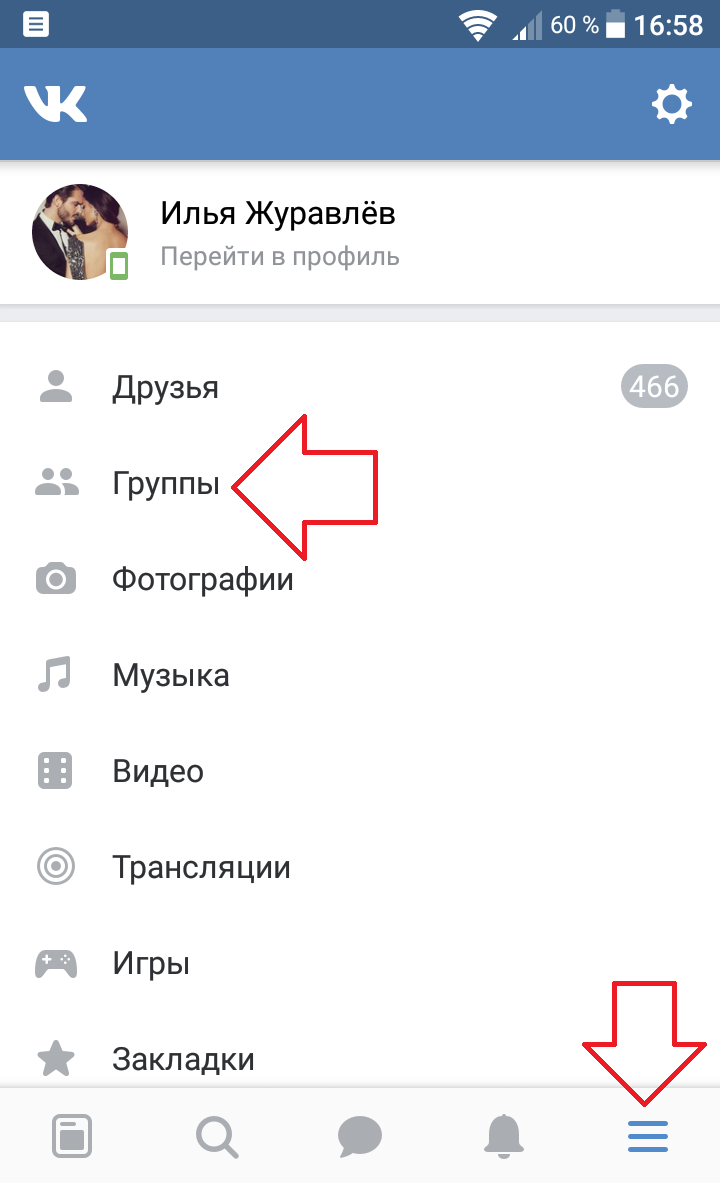
На странице Сообщества, нажмите по названию своей группы.
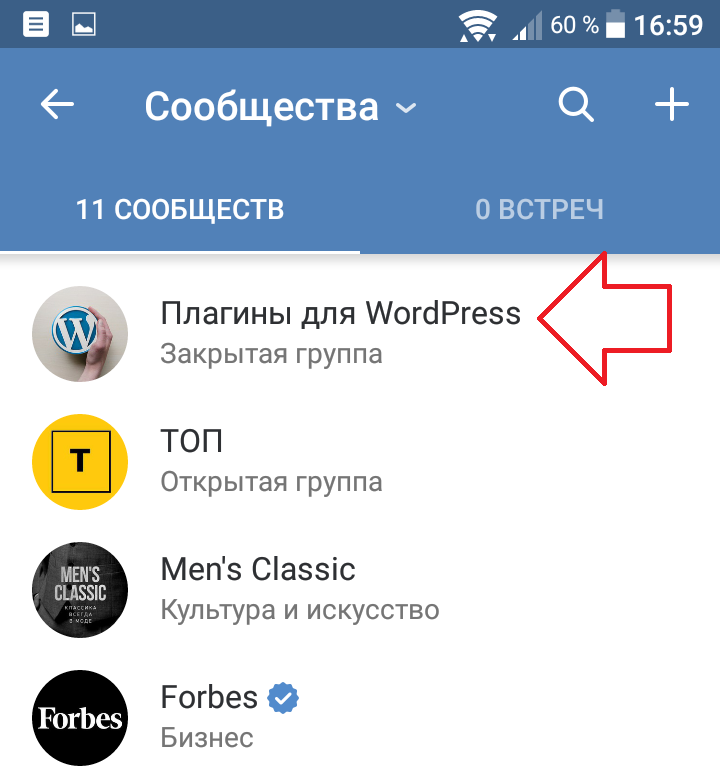
На главной странице группы, в поле Добавить запись, нажмите на кнопку фотоаппарата (смотри скриншот ниже).
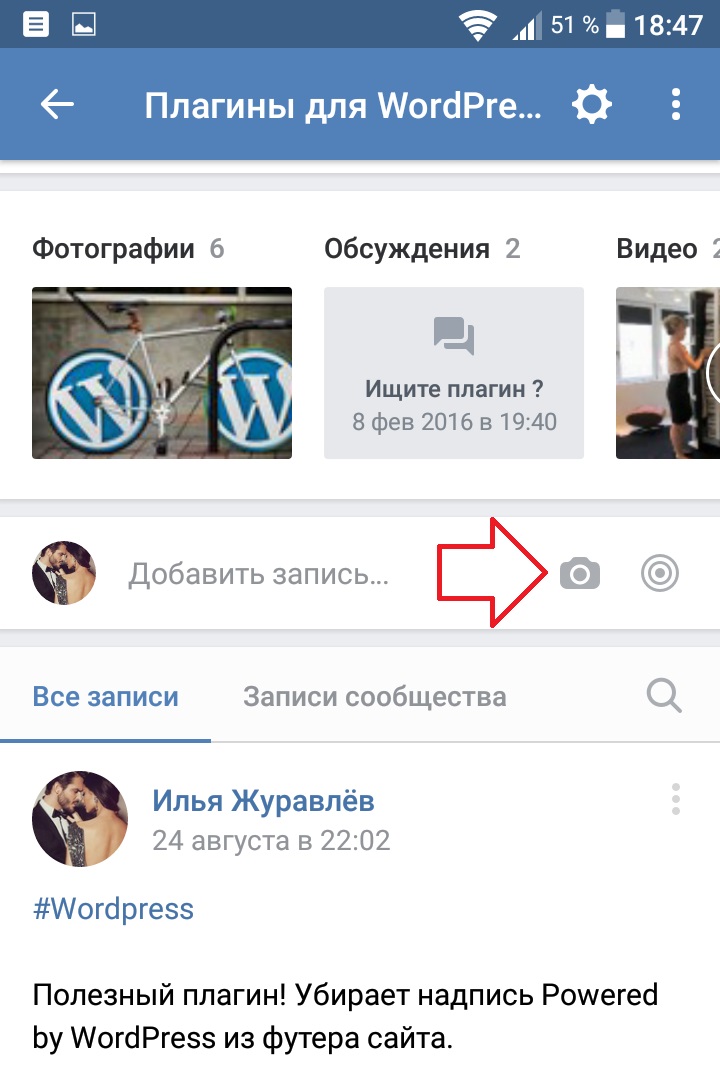
Выберите фото на своём телефоне и нажмите внизу на кнопку Прикрепить.
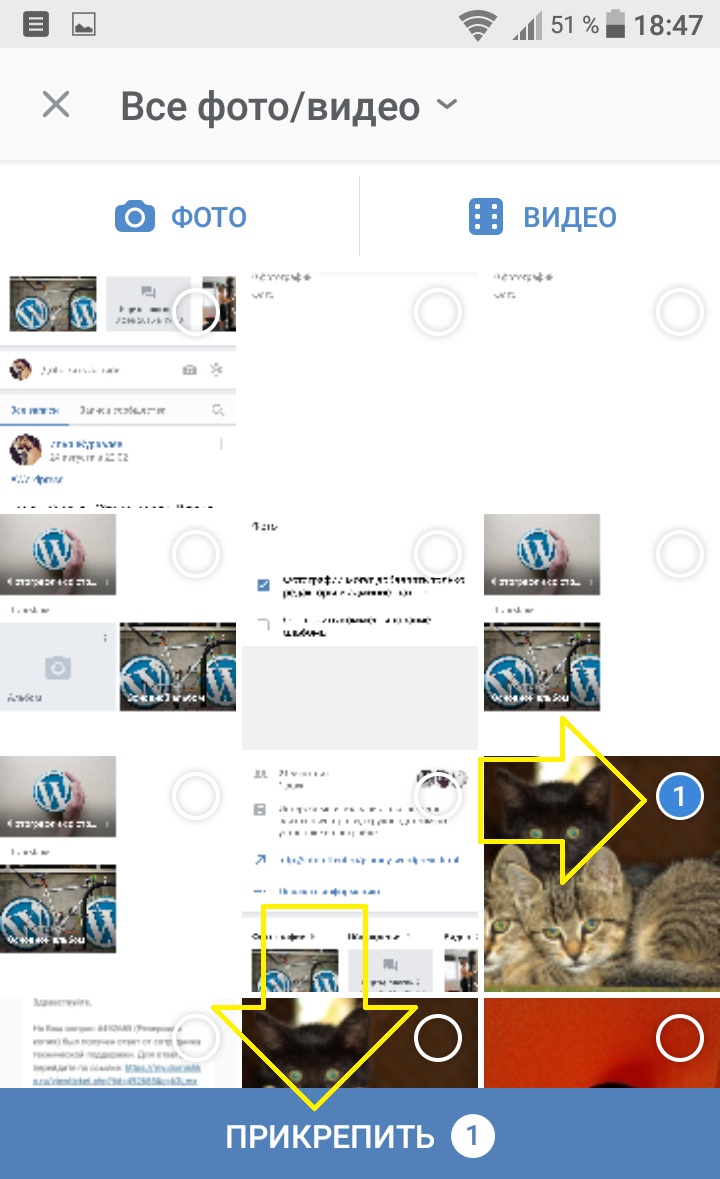
Далее, вы можете добавить сообщение к картинке и т.д. Нажмите на галочку, вверху справа, чтобы опубликовать вашу фотографию. После чего, фото появится в вашей группе.
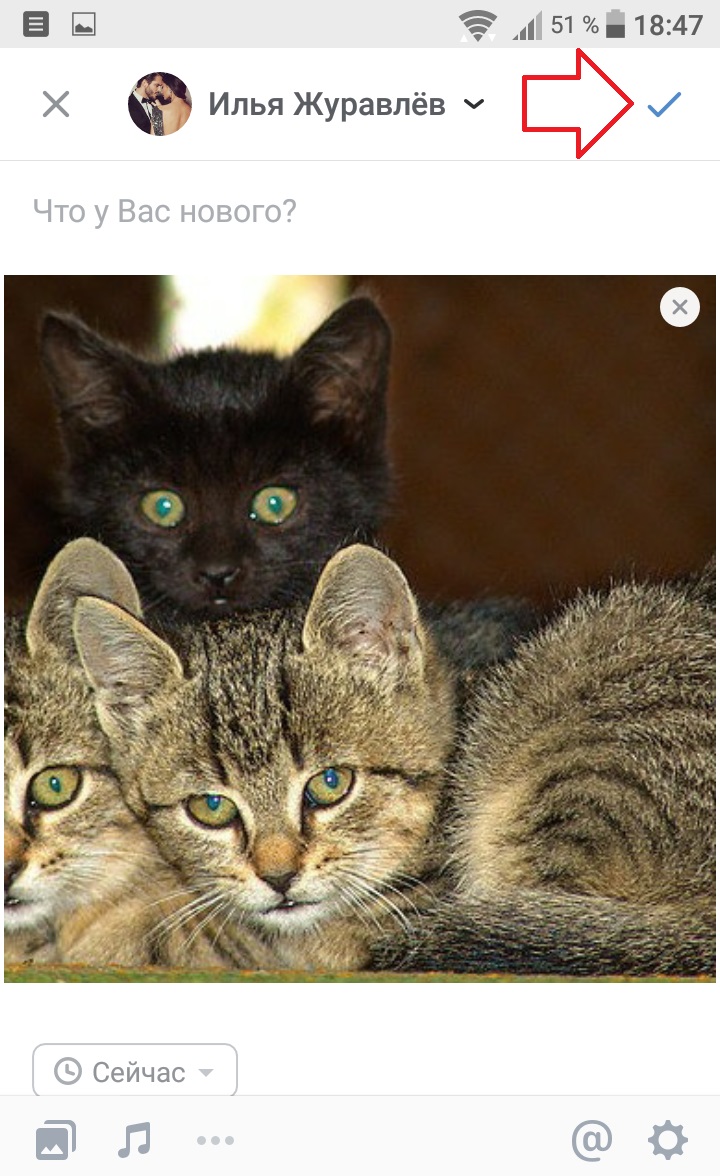
Если у вас остались вопросы по данной записи, вам что-то не понятно, напишите свой комментарий внизу страницы. Вам обязательно ответят и помогут разобраться с вашим вопросом. Успехов Вам!
Как найти человека на фото «В контакте»? Другие способы поиска людей «ВКонтакте»
Сайт «ВКонтакте» — одна из самых популярных социальных сетей в России. Для того, чтобы этот ресурс пользовался большим спросом, его создатели позаботились об удобстве интерфейса. Несмотря на аскетичный дизайн, «ВК» имеет все функции, необходимые для общения. Кроме того, сайт разработан с учетом последних достижений интернет-индустрии. За это сеть «ВКонтакте» предпочитают многие пользователи.
Но есть функции, которые не всем знакомы. К такому, например, относится расширенный поиск людей.
Как найти человека «в контакте»? Поиск по разным параметрам
Есть много способов найти людей «в контакте». Но все варианты поиска можно разделить на следующие группы:
- Поиск средствами сети «ВКонтакте».
- Поиск людей со спецслужбами.
- Интересные и неизведанные способы поиска.
Разберем каждый вид поиска отдельно.
Какой поиск знакомств может предложить «ВКонтакте»
Найти человека «В Контакте», воспользовавшись возможностями самого сайта, можно:
- Воспользуйтесь разделом «Фото».
- Использование расширенного поиска.
- С помощью функции «Все возможные друзья».
Теперь вы можете изучить все эти методы поиска друзей.
Искать друзей «ВКонтакте», используя раздел «Фото»
Найти человека по фото на сайте «ВКонтакте» вы можете, открыв рубрику «Мои новости».Здесь вы увидите меню с множеством пунктов, в котором вам нужно выбрать опцию «Фото».
На открывшейся вкладке вы можете увидеть все фотографии ваших друзей и групп. Вы также можете найти здесь занимательные картинки из «ВК». Список картинок на этой странице можно изменить. Для этого перейдите по ссылке «Список источников» и выберите окно, в котором отображаются новости, которые вы хотите видеть, а какие — нет.
Чтобы узнать, как найти человека на фотографии «В контакте», необходимо изучить функцию «Поиск по фото».Вы можете искать фото в поисковой системе, которая находится в разделе «Фото» ваших новостей. В поле поиска вы можете ввести заголовок, описание изображения. Здесь вы также можете применить различные фотофильтры. Выполните поиск по геолокации, которую можно настроить во вкладке «Поиск». Кроме того, вы можете исключить любые слова или искать копии изображений по ссылке на оригинал.
Для реализации всех перечисленных функций поиска фотографий существуют специальные обозначения:
- Вы можете использовать следующие типы фотофильтров: Fortuna, Aquilon, Hera, Vesta, Luna, Diana.
- Для фильтрации ненужных слов ставится знак минус.
- Ссылка на копию рисунка обозначается символами: копия, фото, номер фотографии.
Загадочная ссылка на фото: кто на фото?
Давайте узнаем, как найти человека на фото «ВКонтакте», если вам дали ссылку.
Была ли у вас такая ситуация, что вам давали ссылку на фото «ВКонтакте», не говоря при этом, чья это фотография? Эта ссылка выглядит так: cs408919.vk.me/v408919891/9985/QTph90mekhY.jpg. Если вам знакома такая ситуация, давайте вместе попробуем определить владельца вашего изображения.
Для того, чтобы узнать, кто изображен на фото, нам необходимо будет «вытащить» какие-то элементы из картинки. Возьмите набор чисел после первой косой черты. В нашем случае это: 408919891. Эти символы представляют собой номер профиля пользователя. Теперь «вытащите» числа, расположенные после второй косой черты (9985). Эта комбинация представляет собой номер альбома, из которого взято изображение.
Примечание! Если вам дадут ссылку на главную фотографию профиля, номер альбома не будет! Если вам дали ссылку на картинку из группы, вы сможете узнать только кто на фото. Группу и альбом определить нельзя!
Далее берем адрес Vk.com и добавляем к нему номер профиля. Должно получиться примерно так: Vk.com/408919891.
Для определения альбома по адресу Vk.com присвойте слово альбом, номер альбома, нижнее подчеркивание и номер профиля. Получается следующая комбинация: вк.ru / album9985_408919891.
Ищем фото «ВКонтакте» другими способами
Теперь узнаем, как найти человека на фото «В Контакте», используя секретные и интересные способы поиска.
Во-первых, сейчас появилось очень много сайтов, предлагающих найти свой дубль «ВКонтакте». К таким ресурсам относится, например, Spinile.ru, который также предоставляет другие сервисы для «ВК». Для поиска похожих людей здесь предлагаем ввести номер своей страницы «ВКонтакте». К этому и другим проектам следует относиться с осторожностью, так как они могут взломать ваш профиль.Кроме того, администрация ВКонтакте не рекомендует использовать различные подозрительные ресурсы.
Найти друга по фото можно на сайте Tofinder.Ru, где нужно загрузить картинку или указать ссылку на нее. Здесь вас не обманут, а покажут, в каком аккаунте «ВК» есть такое фото.
Поисковая система сайта «ВКонтакте»
Как на фото найти человека «В Контакте», вы уже знаете. Давайте посмотрим, какие виды поиска предлагает «ВК» еще.
Сначала воспользуемся функцией «Расширенный поиск». В этот раздел можно попасть тремя способами:
- Найдите строку поиска вверху сайта, введите там имя и фамилию нужного человека. Теперь нажмите Enter — вы попадете на страницу поиска. Здесь вы можете искать все, что есть в ВКонтакте. Но мы выберем вкладку «Люди» и попадем в «Расширенный поиск».
- Откройте ссылку «Люди» в верхнем меню.
- Колонка с расширенным поиском есть также в разделе «Мои друзья».
Перейдите на страницу поиска, внимательно изучите столбец, в котором можно ограничить и уточнить поисковый запрос. Здесь вы можете выбрать:
- место жительства вашего друга;
- компаний, в которых человек работал или учился;
- жизненное кредо;
- многие другие операции.
Выберите несколько параметров поиска, а затем введите имя друга в поле поиска вверху страницы. Увидеть пользователей можно также во всех остальных вкладках поискового раздела сайта.
Ваши возможные друзья и знакомые
Найдите в левом меню сайта баннер с подписью «Все возможные друзья». Вы можете добавить интересных людей прямо на свою страницу или перейти по ссылке под баннером.
Нажав на надпись «Все возможные друзья», вы попадете на специальную страницу для просмотра новых знакомств. Здесь вы найдете список возможных знакомств, а также функцию «Поиск друзей через социальные сети». сеть ». Кроме того, с этой страницы вы можете перейти к расширенному поиску.
.
Как разместить ссылку на Facebook, чтобы получить больше кликов
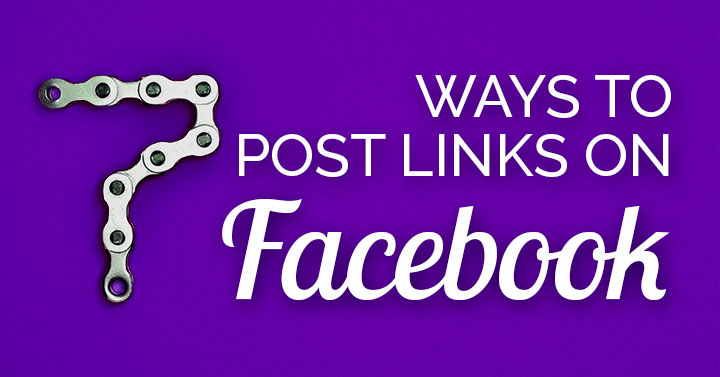
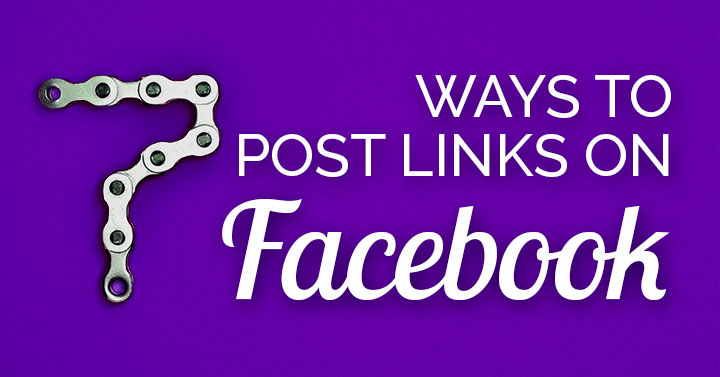
Сколько способов вы можете разместить ссылку на Facebook?
Вот 7! Почему так много?
Эксперты Facebook согласны с тем, что ваша фан-страница должна содержать различные публикации, включая фотографии, видео, только текстовые обновления и ссылки.
И если вам нравится привлекать поклонников Facebook на ваш сайт — теперь вы можете изменить способ размещения этих ссылок! Посмотрите, какие из них получают больше всего кликов.
«Потому что, если вы не разместите ссылки, вы не получите кликов.
Гиперссылки в сообщениях Facebook
Если вы введете или вставите URL-адрес в обновление статуса Facebook или комментарий — в личный профиль, бизнес-страницу, событие или группу — этот URL-адрес станет интерактивной ссылкой.
Хотите выбрать текст привязки и скрыть этот URL?
Вы не можете скрыть ссылку на внешний URL в обычном сообщении или комментарии Facebook. Это можно сделать только в заметках Facebook, которые поддерживают HTML.
Имеется интерактивное изображение предварительного просмотра сообщения, как описано в пунктах 1–3 ниже! Но не с якорным текстом.
Однако вы, , можете @ упомянуть страницу, группу, событие или друга Facebook и дать ссылку на эту страницу, не показывая уродливых URL. Только ссылки в Facebook допускают это, но не внешние ссылки.
Чтобы отметить на Facebook, просто начните вводить имя, начиная с заглавной буквы или символа @.
После ввода 5 букв появится раскрывающийся список с предложениями тегов. Просто нажмите на тот, который вам нужен.
ПОДРОБНЕЕ: как пометить имена на Facebook
7 способов разместить ссылку на веб-сайт на Facebook
1 | Публикация в Facebook со своего веб-сайта
Я настоятельно рекомендую, чтобы после публикации сообщения в блоге на своем сайте вы использовали кнопку Facebook на своем сайте, чтобы поделиться им и получить социальное доказательство.
Этот метод также идеально подходит для обмена ссылкой с другого веб-сайта!
Найдите кнопки социальных сетей на сайте. Щелкните Facebook «Поделиться».
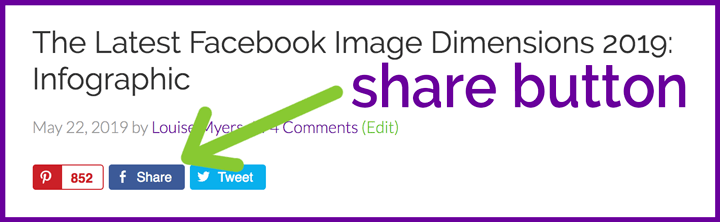
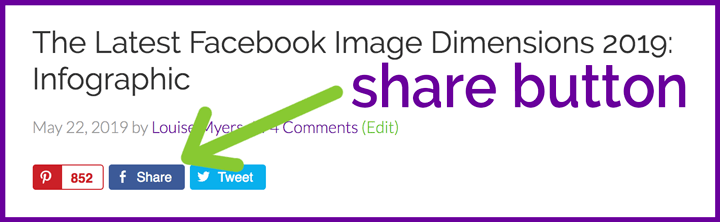
Добавьте заголовок, где вы видите «Скажи что-нибудь об этом».
Попробуйте добавить начало разговора — потому что, когда ваши друзья или последователи ответят, их друзья также узнают о вашем сообщении со ссылкой.
Используйте раскрывающийся список в левом верхнем углу, чтобы выбрать место для публикации.
- Хронология вашего личного профиля в Facebook и ленты новостей ваших друзей FB.
- Ваша история в Facebook.
- Хронология друга.
- Группа Facebook, в которой разрешено размещение ссылок.
- Событие в Facebook.
- Страница Facebook, которой вы управляете.
Затем нажмите «Опубликовать в Facebook», чтобы поделиться ссылкой на изображение предварительного просмотра.
Вы можете проверить это сейчас, нажав кнопку «Поделиться» вверху или внизу этой статьи!
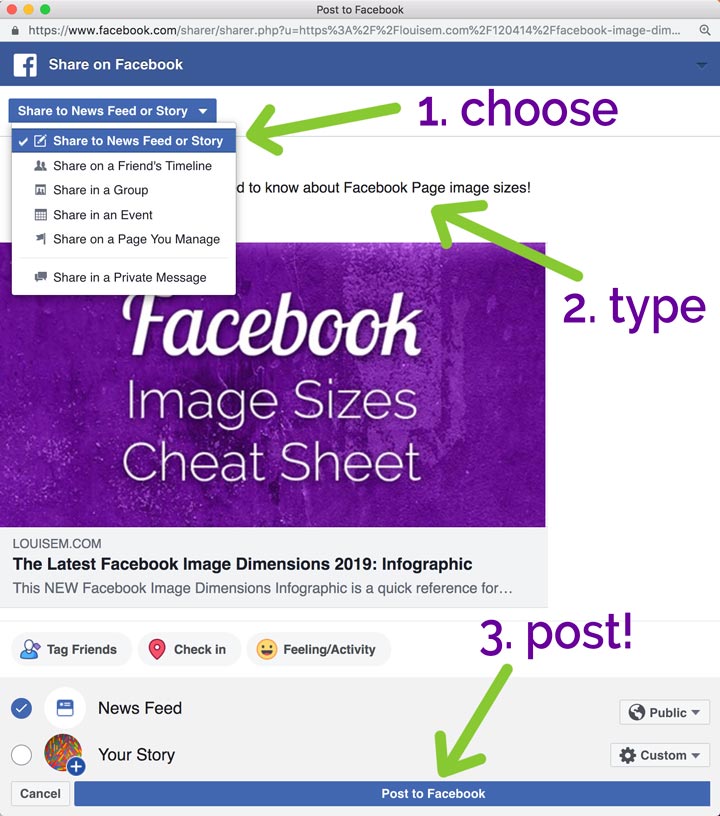
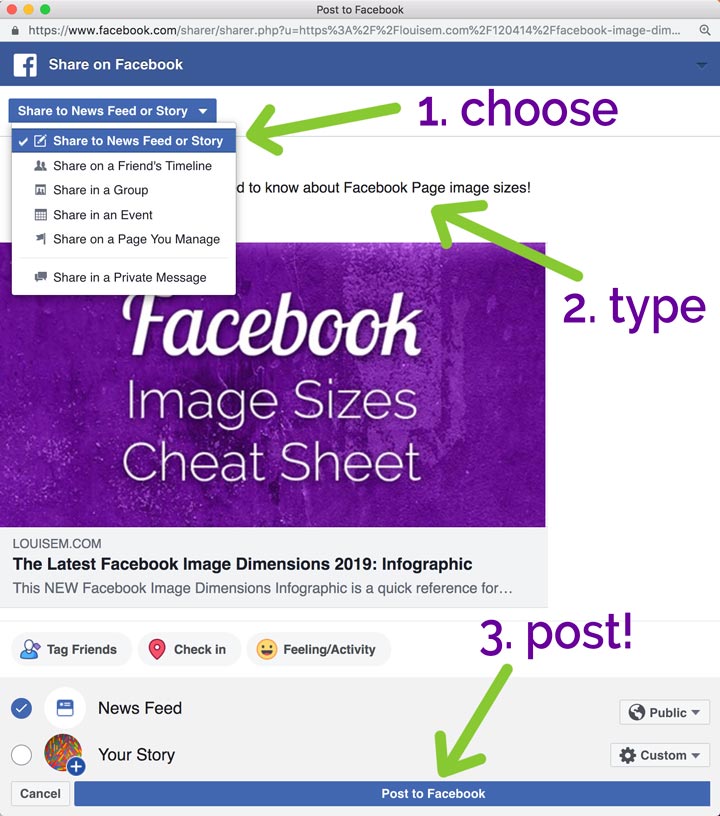
2 | Опубликуйте обновление статуса со ссылкой
У вас есть несколько вариантов размещения ссылки прямо на вашей фан-странице.
Введите текст, чтобы дать небольшой контекст, и добавьте вопрос, чтобы стимулировать взаимодействие.
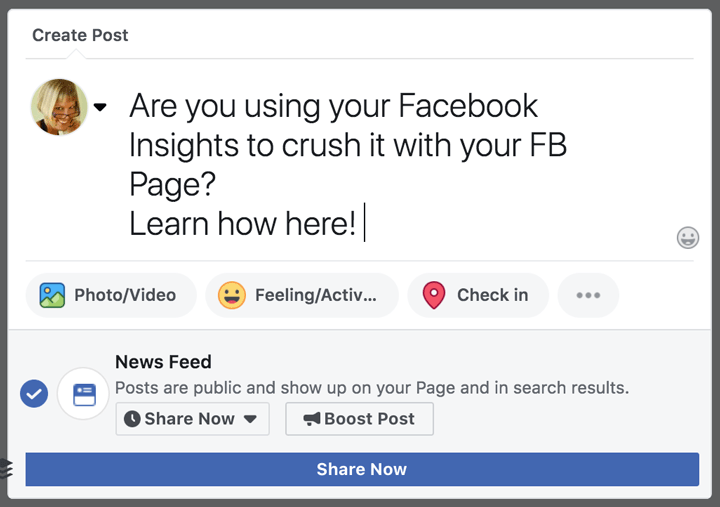
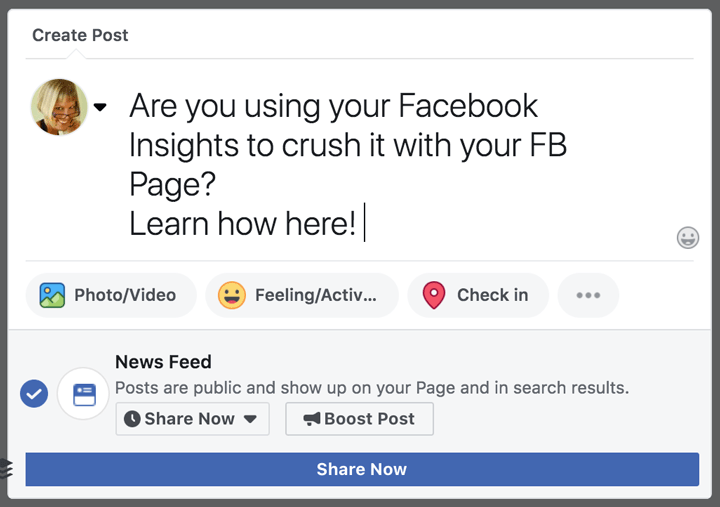
Как только вы введете URL-адрес, Facebook загрузит доступные изображения и заголовок со связанной страницы. Текст URL, изображения и заголовок будут ссылаться на веб-страницу!
Выберите:
- Сохраните все изображения в карусели.
- Добавьте другие изображения со знаком +.
- Нажмите на изображения, которые вам не нужны. Убедитесь, что синяя рамка исчезла.
- Нажмите «Скрыть», чтобы удалить все изображения из вашего сообщения Facebook.
Если хотите, нажмите небольшую кнопку «Поделиться сейчас» с раскрывающимся списком, чтобы запланировать публикацию в Facebook на более позднюю дату, дату задним числом или сохранить черновик.
Выберите время, если планируете или задним числом, и нажмите синюю кнопку в этом всплывающем окне.
Затем нажмите большую синюю кнопку в самом низу (слова будут различаться в зависимости от того, какой вариант вы выбрали).
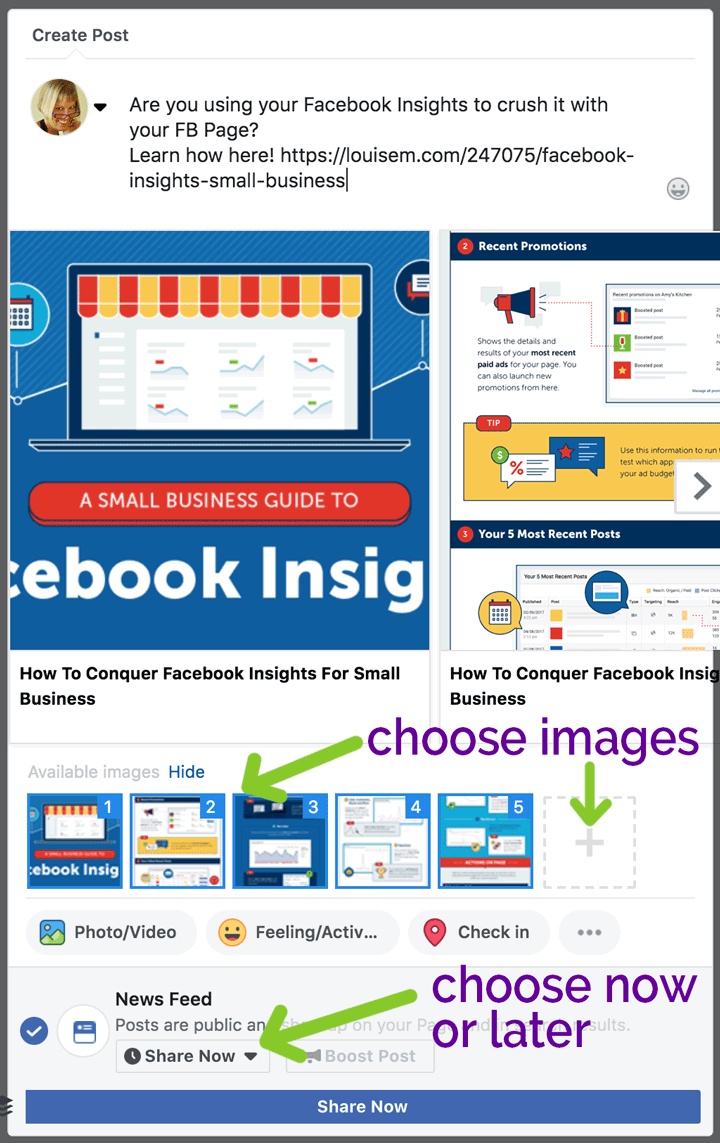
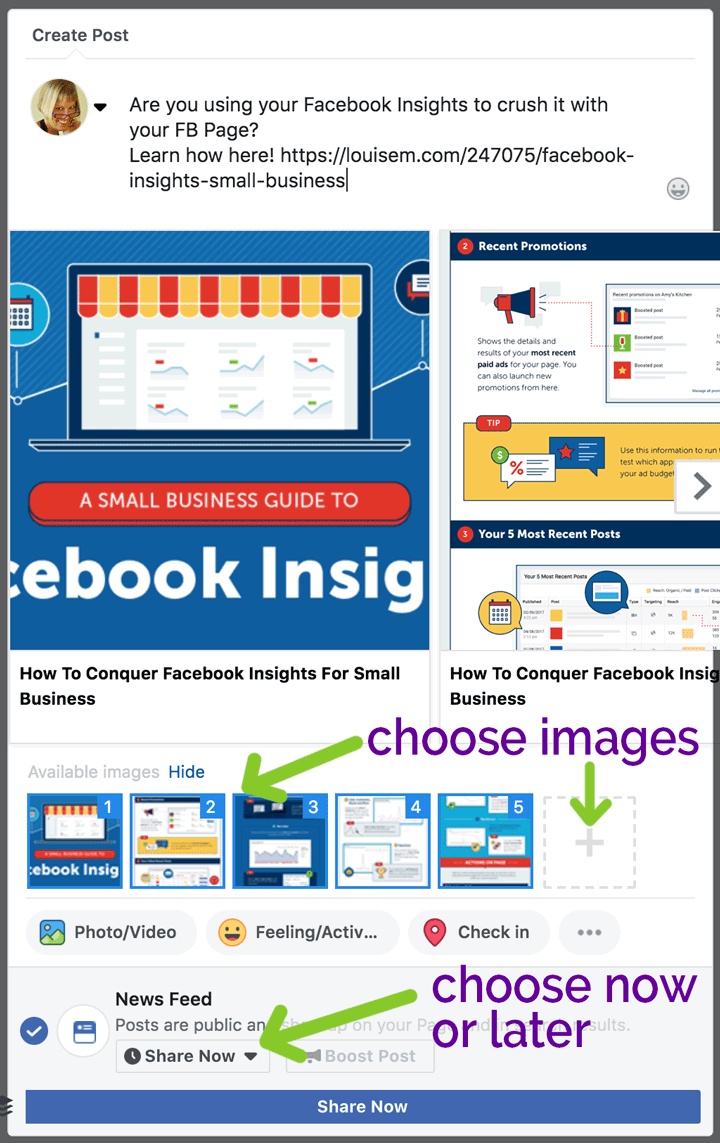
3 | Вариант: Удалите URL-адрес в тексте после появления предварительного просмотра ссылки для более чистого сообщения.
Вот как это выглядит в ленте новостей. И изображение, и заголовок ниже — это интерактивные ссылки на веб-сайт.
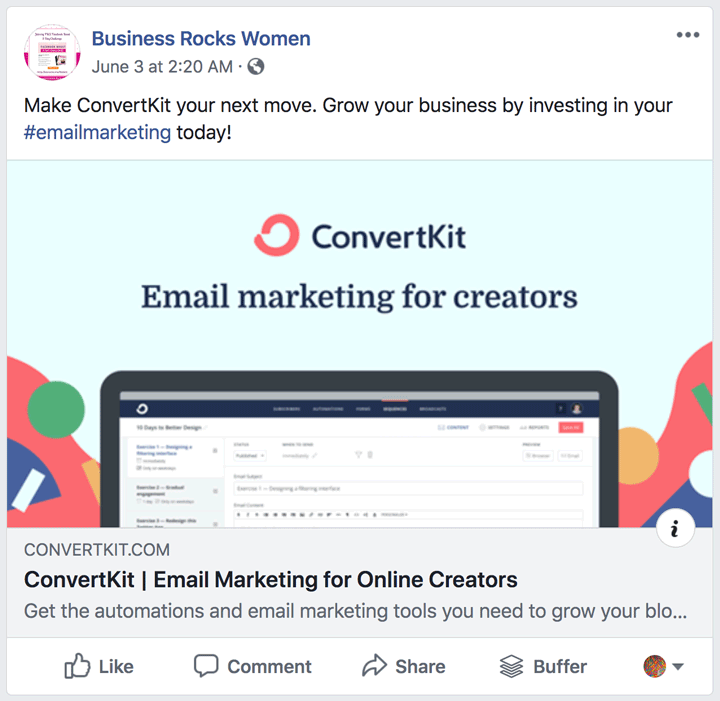
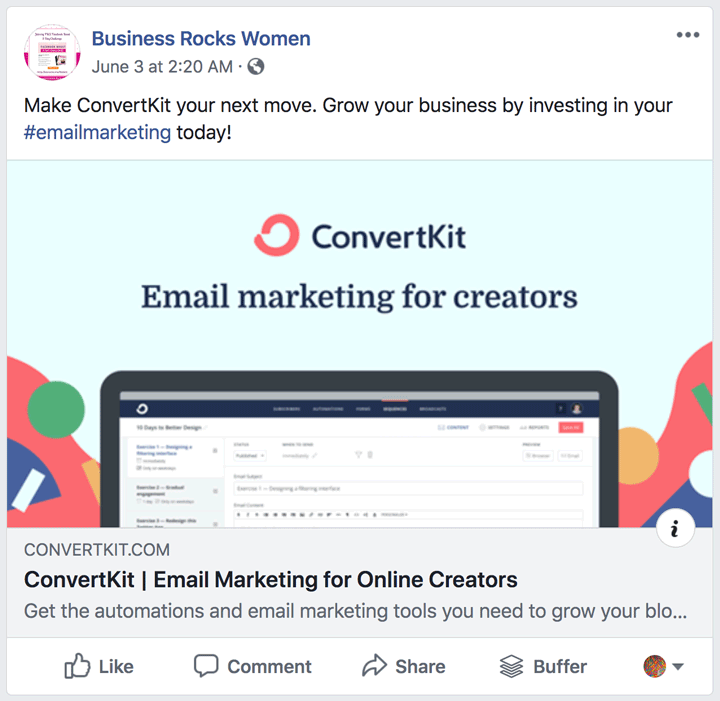
Не получаете большое изображение интерактивной ссылки при публикации с помощью методов 1–3?
ПОДРОБНЕЕ: секрет получения большого эскиза ссылки на Facebook
4 | Опубликуйте только текстовое обновление статуса со ссылкой
Некоторые администраторы фан-страниц сообщают, что текстовые обновления статуса становятся все более доступными, поэтому они публикуют ссылки без предварительного просмотра или изображения.
Хотите проверить это на себе? Попробуйте и следите за своими Facebook Insights.
Просто следуйте инструкциям в методе 2 выше, затем над изображениями «Скрыть», чтобы удалить все изображения из вашего сообщения Facebook.
Конечно, это также работает, если статья, которой вы хотите поделиться, не имеет изображения.
5 | Вариант: Некоторые компании добавляют стрелки (->) в свои сообщения. Они сообщают, что используют стрелку, чтобы указать на свою ссылку -> http: // me.com / post-name работает очень хорошо. Этакий тонкий призыв к действию!
ПРИМЕЧАНИЕ. При размещении текстовых ссылок имейте в виду, что исследования показали, что сокращенные URL-адреса имеют более низкий CTR (рейтинг кликов), чем полные URL-адреса, поскольку многие люди не решаются нажимать на них. Рекомендуется: используйте полный URL на Facebook , чтобы пользователи знали, куда они идут, когда нажимают.
6 | Опубликуйте фотографию в Facebook со ссылкой в подписи
Это моя любимая! Вы можете занять больше места в ленте новостей, разместив квадратное или даже высокое изображение.
Вы делаете картинки для Pinterest? Это идеальный способ изменить их назначение.
Некоторые администраторы фан-страниц сообщают, что этот метод привлекает больше всего (лайки, комментарии, репосты), но предыдущие методы приносят больше кликов на ваш сайт. Скорее всего, это связано с тем, что изображение более привлекательно, но пользователи FB не привыкли искать интерактивную ссылку в публикации с фотографией.
Протестируйте этот метод на своей странице и посмотрите, как он работает!
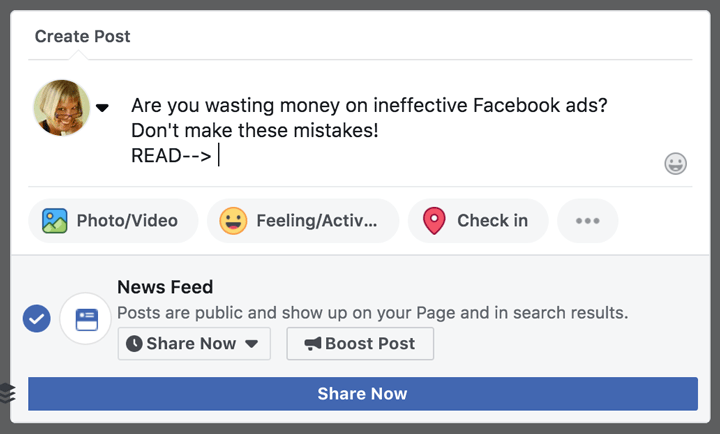
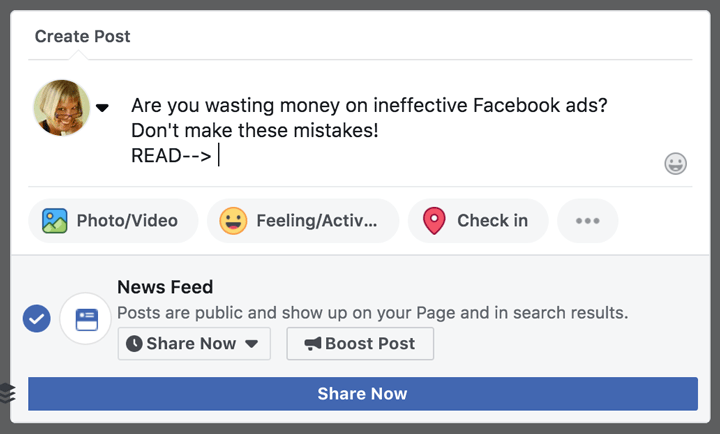
Перейдите в раздел «Создать сообщение » в верхней части фан-страницы и напишите немного о своем сообщении в блоге.Пока не включайте URL, но вы можете включить READ, где вы добавите его позже.
Нажмите кнопку «Фото / видео» и загрузите свою фотографию.
Теперь вставьте URL.
Щелкните «Поделиться сейчас» (или выберите расписание).
Вот как это выглядит! Классно, правда?
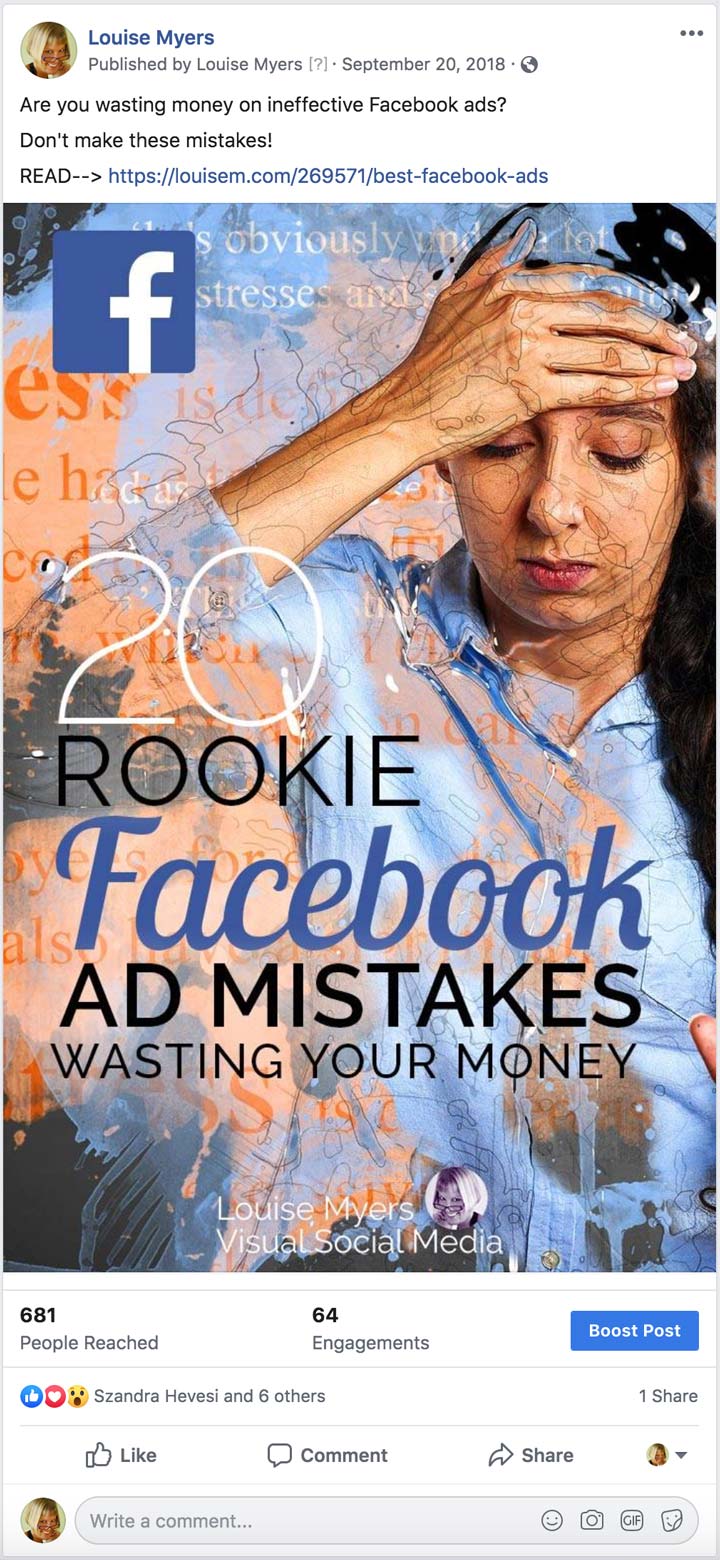
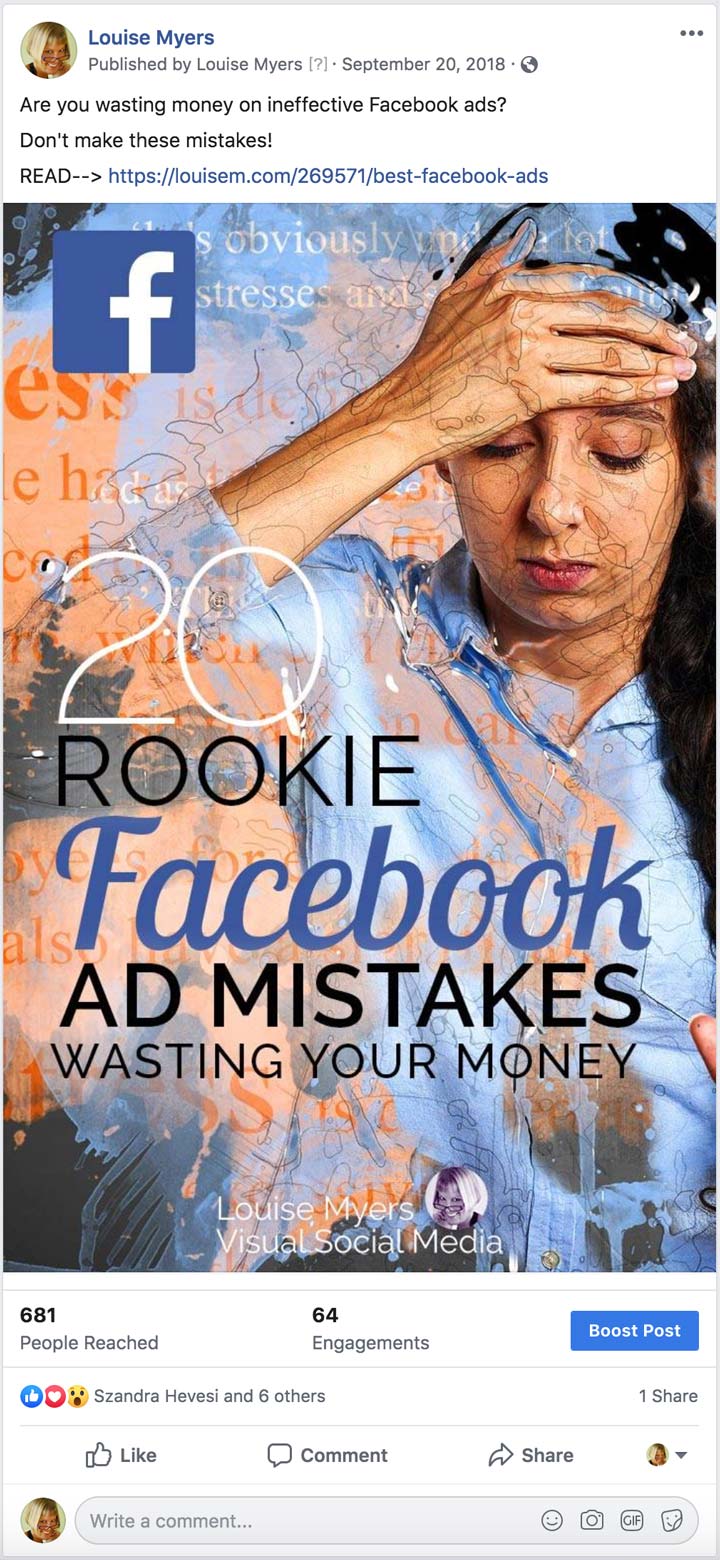
7 | Вариант: Опубликуйте фото и обновление статуса, затем добавьте ссылку в первый комментарий.
Единственная проблема с этим методом: если у вас нет небольшой фан-базы, ваш комментарий по ссылке будет быстро похоронен.
Но стоит попробовать — несколько фан-страниц рекомендуют использовать этот метод, поэтому он должен работать для них.
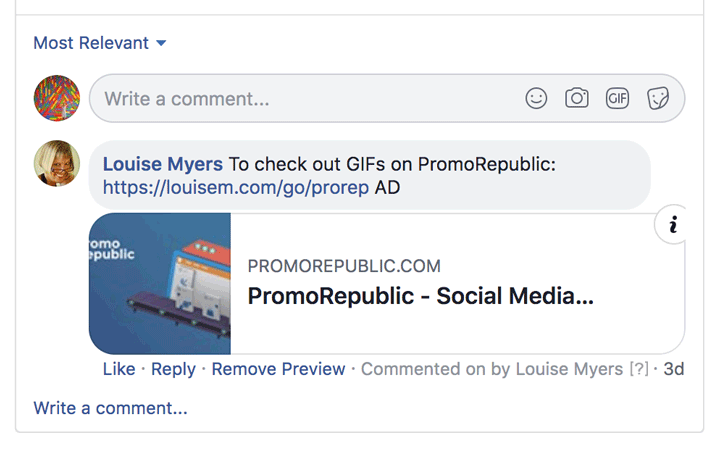
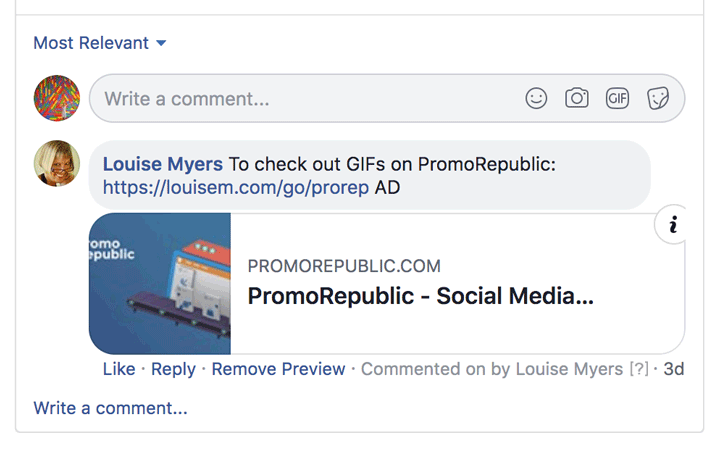
8 | Бонусный совет
Если вы празднуете, обязательно добавьте это в свой пост!


Сколько способов можно разместить ссылку на Facebook?
Я рекомендую попробовать хотя бы несколько из них и проверить свою статистику Facebook, чтобы увидеть, какие из них привлекают больше всего и / или кликов.
УЗНАТЬ БОЛЬШЕ: Как получить информацию о Facebook для малого бизнеса
Разные типы ссылок позволяют получать больше кликов для разных аудиторий.Попробуйте несколько видов и посмотрите, на что отреагирует ваша аудитория.
Вы пробовали несколько из них и нашли тот, который работает лучше всего?
Какими способами вы попытаетесь разместить ссылку на Facebook?
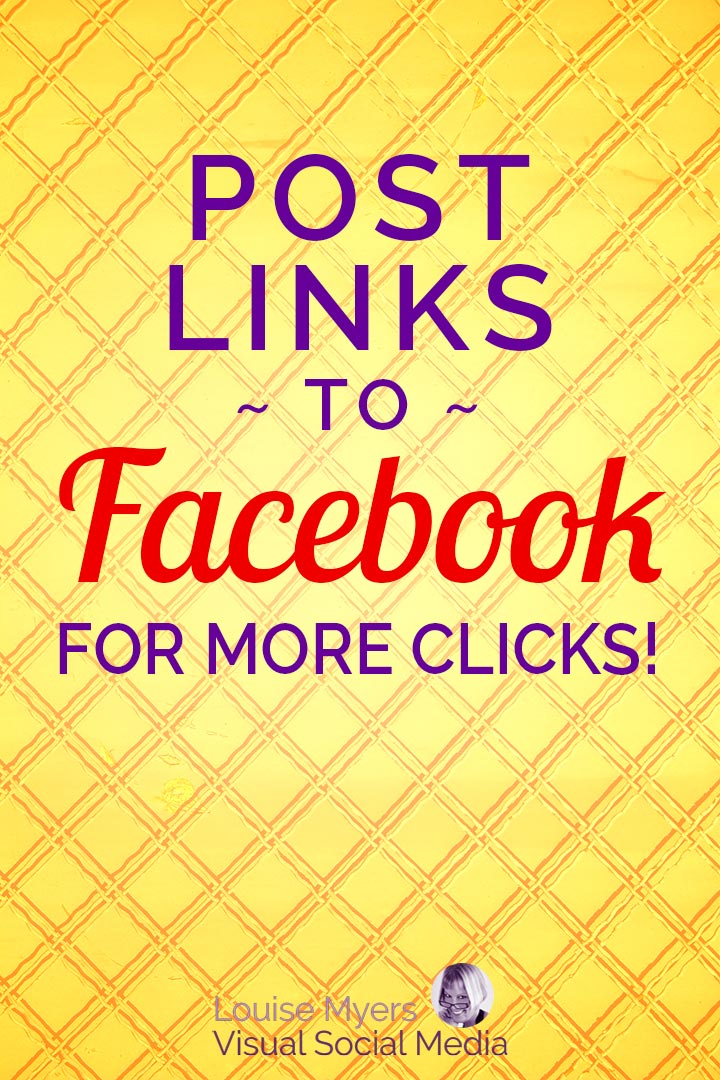
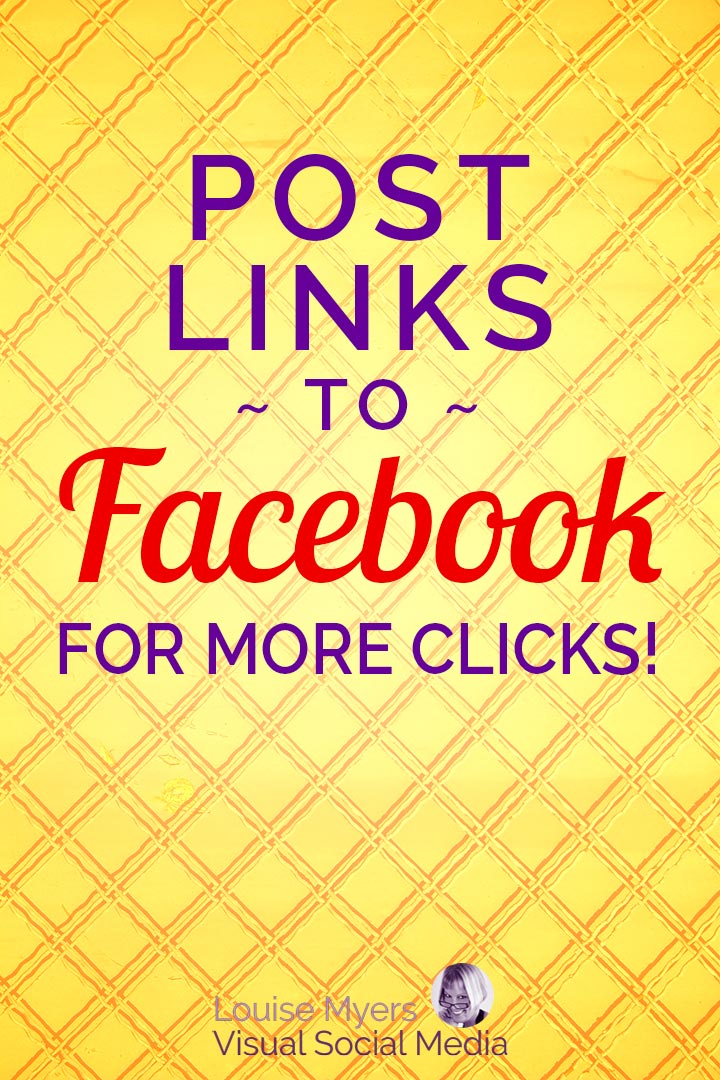 .
.










Добавить комментарий